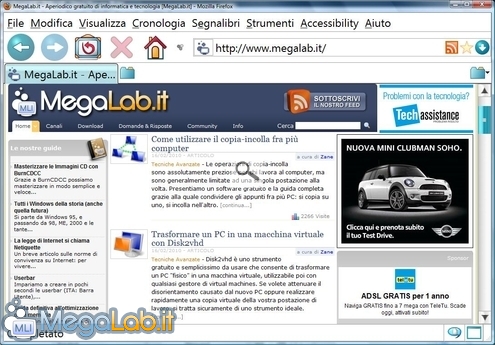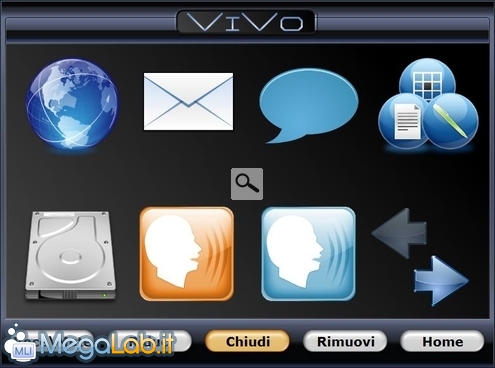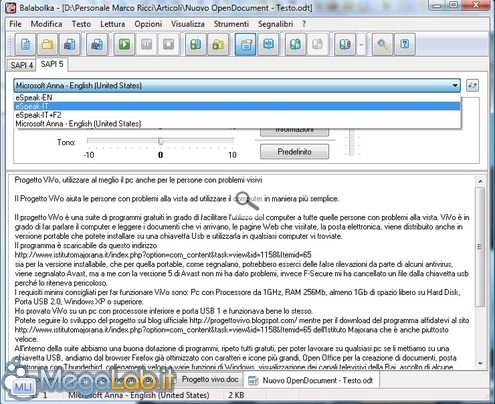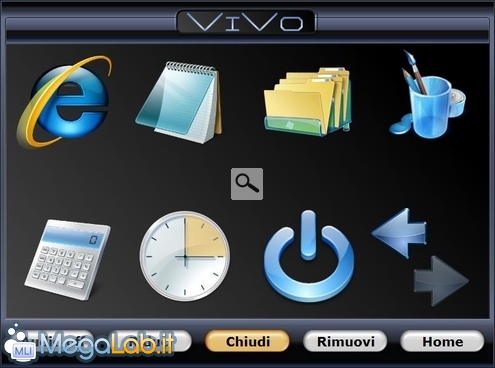Progetto ViVo rende accessibile il PC anche a ipovedenti e non vedenti
Progetto ViVo è una suite di programmi gratuiti in grado di facilitare l'utilizzo del computer a tutte quelle persone con problemi alla vista. ViVo è in grado di far parlare il computer e leggere i documenti che vi arrivano, visualizzare meglio le pagine Web che visitate, gestire la posta elettronica e tanto altro.
Viene distribuito anche in versione portable che potete installare su una chiavetta USB e utilizzarla in qualsiasi computer vi troviate.
Il programma è scaricabile da questo indirizzo, sia per la versione installabile, che per quella portable. Come segnalano gli autori, potrebbero esserci delle false rilevazioni da parte di alcuni antivirus, tra cui avast, ma a me con la versione 5 di questo antivirus non ha dato problemi, invece F-Secure ha effettivamente cancellato un file dalla chiavetta USB perché lo riteneva pericoloso.
I requisiti minimi consigliati per far funzionare ViVo sono: PC con Processore da 1 GHz, 256 MB di RAM, almeno 1 GB di spazio libero su Hard Disk, Porta USB 2.0, Windows XP o superiore. Ho provato ViVo su un PC con processore inferiore e porta USB 1 e funzionava bene lo stesso.
Potete seguire lo sviluppo del progetto sul blog ufficiale mentre per il download del programma affidatevi al sito dell'Istituto Majorana.
All'interno della suite abbiamo una buona dotazione di programmi, tutti gratuti, per poter lavorare su qualsiasi PC se li mettiamo in una chiavetta USB. Andiamo dal browser Firefox già ottimizzato con caratteri e icone più grandi, Open Office per la creazione di documenti, posta elettronica con Thunderbird, collegamenti veloci a varie funzioni di Windows, visualizzazione dei canali televisivi della Rai, ascolto di alcune radio Italiane e tante altre cose.
Il programma, una volta avviato, si presenta con pulsanti e caratteri molto grandi. Se si passa con il mouse sopra ogni pulsante o icona il computer parla e ne spiega la funzione.
Anche il menu principale è molto chiaro, diviso in cinque categorie principali.
Una volta entrati in una delle cinque categorie avete le icone molto grandi e "parlanti", vi potete spostare tra le varie finestre utilizzando le frecce.
Una volta entrati in Internet e Gestione testi troviamo il browser Firefox, Thunderbird per la posta elettronica, Miranda come programma di chat, Open Office, accesso a gestione risorse del computer, Balabolka e Dspeach per la lettura dei testi.
Proprio per questi due programmi, Balabolka e Dspeach, manca, sempre che non sia stata installata nel vostro PC da altri programmi, una vera voce italiana per la lettura dei testi.
Sul mio PC è presente una sola voce, inglese e piuttosto robotica: il testo viene quindi letto decisamente male.
In fondo alla pagina da cui si può scaricare il programma ViVo sono presenti dei link verso i siti di Balobolka e DSpeach dove segnalano la possibilità di scaricare una voce, Silvia di Microsoft, etichettata come gratuita, ma che non lo è perché bisogna essere in possesso di una licenza per AutoRoute 2006 o Microsoft MapPoint 2006 per poterla utilizzare.
L'unica voce gratuita e italiana che ho trovato è eSpeak, ha come grosso difetto che è piuttosto robotica, però meglio di niente. eSpeak deve essere installato per poter utilizzare la voce, quindi non va bene se utilizzate la versione portable su PC diversi dal vostro.
Una volta installato eSpeak, basta selezionare la nuova voce per poterla utilizzare.
Nella categoria Ausili per gli utenti troviamo il lettore NVDA di quello che è presente sul desktop per le funzioni dei vari pulsanti-icone, funzioni per ingrandire ed evidenziare parti dello schermo oltre ad una tastiera virtuale a video.
NVDA oltre a poter "raccontarci" lo schermo e la posizione del nostro mouse, lo può anche descrivere a parole.
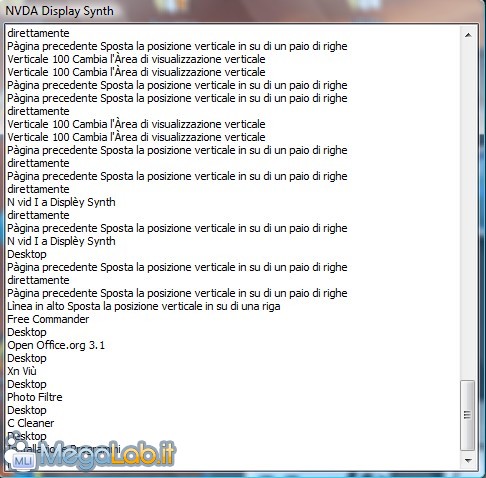
Passiamo poi alla parte ludica di ViVo. Visualizzazione dei programmi Rai con VideoRai, ascolto di radio italiane sul Web, lettore file audio e video con Vlc, conversione di file audio in MP3 con Cdex, masterizzazione con InfraRecorder, poi un paio di giochi per passare il tempo.
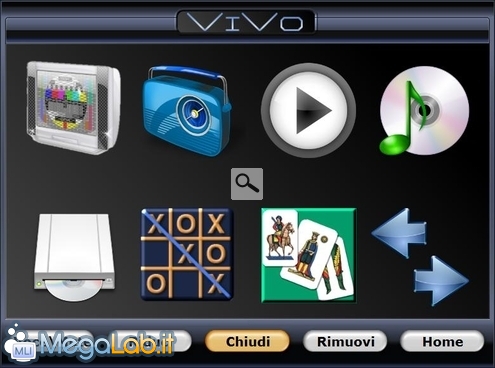 Per concludere una serie di collegamenti diretti ad alcune delle
applicazioni e utility di Windows come Internet Explorer, Notepad, Paint e la possibilità di spegnere il computer.
Per concludere una serie di collegamenti diretti ad alcune delle
applicazioni e utility di Windows come Internet Explorer, Notepad, Paint e la possibilità di spegnere il computer.
Se si utilizza la versione portable viene creata una cartella Dati_Temporanei nel disco C:\ contenente alcuni file che potete cancellare se non utilizzate più il programma ViVo.
MegaLab.it rispetta la tua privacy. Per esercitare i tuoi diritti scrivi a: privacy@megalab.it .
Copyright 2008 MegaLab.it - Tutti i diritti sono riservati